公式サンプルコードで Blazor Server アプリを作成
前提条件
Visual Studio のエディションは Community を使用します。
Blazor Server アプリの作成には 2 種類の作成方法があります。(2024.6.12 時点)
一つは、[新しいプロジェクトの作成] の時に、[Blazor Web App] を選択し、その中で [Blazor Server] を選択して作成する方法。
もう一つは、[新しいプロジェクトの作成] の時に、[Blazor Server] を選択して作成する方法です。
しかし、『 [新しいプロジェクトの作成] の時に、[Blazor Server] を選択して作成する方法 』では、フレームワークに [.NET 6.0] しか選択できません。
よって本記事では、フレームワークに [.NET 8.0] を選択できる、『 [Blazor Web App] からBlazor Server アプリを作成する方法 』を記載します。
[Blazor Web App] からBlazor Server アプリを作成する
-
Visual Studio を起動し、[新しいプロジェクトの作成] をクリックしてください。

-
[すべてのプロジェクトの種類] で [Blazor] を選択してください。

-
[Blazor Web App] を選択して、[次へ] をクリックしてください。

-
プロジェクト名、ソースの配置場所を入力後、[次へ] をクリックしてください。
ここでは Blazor Server を想定しているため、プロジェクト名を [BlazorServ] にしています。
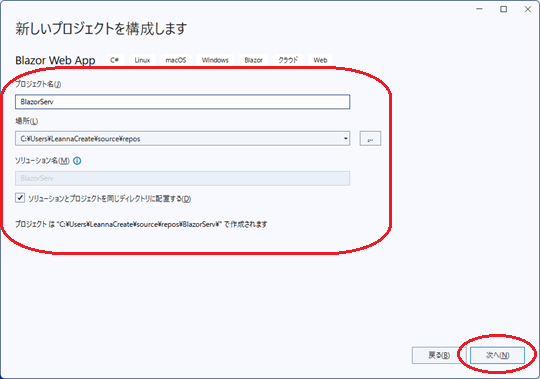
-
フレームワークに [.NET 8.0] を選択してください。
公式サンプルコードでアプリを作成するので、[include sample pages] にチェックをいれてください。
render mode で [Server] を選択してください。
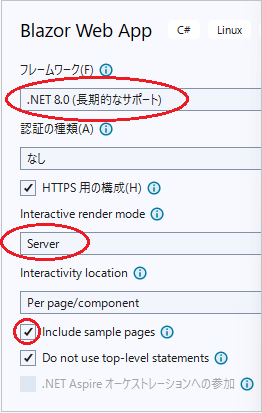
-
[作成] をクリックしてください。
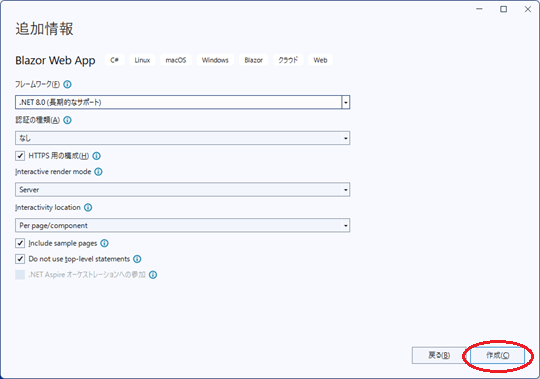
-
公式サンプルコードの Blazor Server が、Visual Studio で自動起動したら作成完了です。


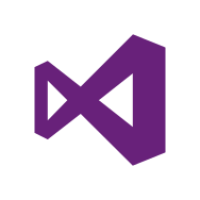


Discussion